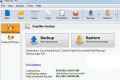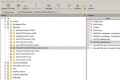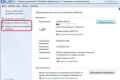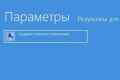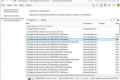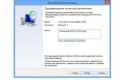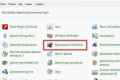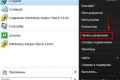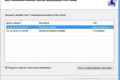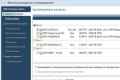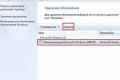Як відновити систему?

«Якби тільки я міг все повернути назад!» - Як часто ми про це думаємо. На жаль, в реальному житті це неможливо - час невблаганно тече вперед і тільки вперед. Але у віртуальній реальності можливо все. І якщо ви ненароком щось не так зробили на комп`ютері, ви завжди можете повернутися назад. Для цього необхідно лише знати, як відновити систему на вашому комп`ютері. І тоді перед вами відкриються чарівні двері мандрівника в часі.
Що таке відновлення системи
Відновлення системи - це особа функція, що дозволяє повернутися в той момент, коли все ще працювало правильно. В останніх ОС Windows система відновлення створює контрольні точки самостійно. Це відбувається при установці нових програм і апаратного забезпечення.
Ще один плюс такої системи - файли користувача не видаляються. Видаляються тільки встановлені програми і драйвера, який могли зашкодити роботі системи.
Що таке контрольні точки
В операційній системі Windows XP і більш нових версіях контрольні точки створюються автоматично.
Перша контрольна точка з`являється відразу ж після установки ОС на ваш комп`ютер.
Далі контрольні точки створюються при кожному оновленні Windows. Якщо ваш комп`ютер налаштований на автоматичне оновлення, то з установкою кожного пакету даних буде створюватися і контрольна точка.
Також комп`ютер автоматично створить точку відновлення, якщо ви спробуєте встановити драйвер, який не пройшов сертифікацію лабораторії WHQL. Ця лабораторія сертифікує всі додатки, які можуть безпечно працювати з операційною системою Windows.
Як створити контрольні точки самостійно
Припустимо, ви встановили ряд програм, після чого комп`ютер став погано працювати. Як визначити, яка з них пошкодила процес? Для цього потрібно повернутися назад, до того, як ви встановили всі програми. А потім встановлювати по одній, створюючи попередньо контрольні точки, і перевіряючи роботу.
Для того щоб створити контрольну точку, потрібно зайти в систему відновлення. В ОС Windows XP вона знаходиться в меню Пуск.
- Вибираємо меню «Усі програми».
- Там знаходимо папку «Стандартні».
- А в ній, в папці «Службові» - «Відновлення системи».
- Тут вибираємо пункт «Створити точку відновлення і тиснемо« Далі ».
- За бажанням можна додати опис системи на даний момент. От і все!
У Windows 7 все трохи інакше. В меню відновлення ми входимо так:
- Заходимо в меню «Пуск».
- Там справа, на синій області панелі знаходимо розділ «Панель управління».
- Тут нам потрібно знайти пункт «Система і безпека». Якщо його відразу не видно, можливо, вас автоматично перекинуло під «Всі елементи управління», тоді ми просто втрачаємо цей пункт і йдемо до наступного.
- Знаходимо розділ «Система».
- У ньому зліва шукаємо пункт «Захист системи».
У вікні, натискаємо «створити».
Нам знову пропонують описати точку відновлення. Придумайте ємне і лаконічну назву, щоб потім було легше його впізнати. Натискаємо «Створити» і все, готово. Коли комп`ютер вам скаже, що точка відновлення створена успішно, можете закривати вікно.
Як відновити систему Windows XP
Для цього вам потрібно виконати весь той же шлях до відновлення систему. А там вибрати пункт «Відновлення попереднього стану комп`ютера».
Перед вами з`явиться календар, де ви можете вибрати будь-яку дату. Дні, в які були створені контрольні точки, виділяються жирним шрифтом. Ви можете вибрати дату і подивитися, що було в цей день.
Тепер натискаємо кнопку «Відновити» і чекаємо, поки решта комп`ютер зробить сам.
Як відновити систему Windows 7
Тут ми заходимо в меню відновлення через панель управління.
- Знову відкриваємо меню «Пуск».
- Справа на блакитній частині вікна шукаємо «Панель управління».
- Заходимо у «Всі елементи управління». Для того, щоб це зробити, в правому верхньому куті, там, де написано «Перегляд» має бути «Великі значки».
- Натискаємо пункт «Відновлення».
- Далі натискаємо на кнопку «Запуск відновлення системи».
- Читаємо, що нам пише система, і натискаємо «Далі».
- Тут контрольні точки нам показані у вигляді списку в ретроспективі. Тобто - в зворотному порядку, від останньої до найпершої. Вибираєте той момент, коли все ще працювало правильно, і знову натискаєте «Далі».
- Знову читаємо, що нам пише система, і натискаємо «Готово». Запуститься програма відновлення. Потрібно буде почекати деякий час, а потім комп`ютер автоматично перезавантажитися. Не лякайтеся, так і повинно бути. При включенні у вас вже буде та версія, яку ви обрали.
Багато хто задається питанням, як відновити систему на ноутбуці. Але все залежить, знову ж таки, від того, яка операційна система стоїть на вашому ноутбуці. Решта кроки такі ж, як ми описали вище.
Тепер і вам відомо, як відновити систему windows, а значить, ви зробили ще один крок на шляху пізнання вашого комп`ютера і збільшення його безпеки!
Тепер в будь-який момент ви зможете повернутися назад і відновити роботу системи. Якщо і це не допомогло, спробуйте перевстановити операційну систему.
Про те, як це зробити, читайте в наступній статті на нашому сайті!